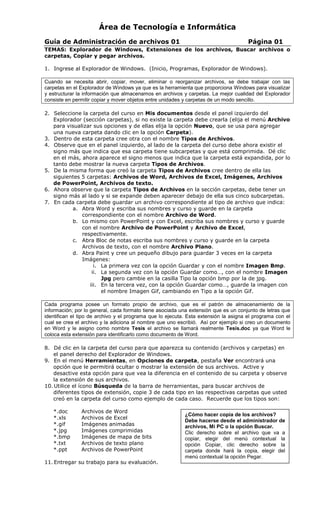
Guía para administrar archivos en Windows con extensiones y carpetas
- 1. Área de Tecnología e Informática Guía de Administración de archivos 01 Página 01 TEMAS: Explorador de Windows, Extensiones de los archivos, Buscar archivos o carpetas, Copiar y pegar archivos. 1. Ingrese al Explorador de Windows. (Inicio, Programas, Explorador de Windows). Cuando se necesita abrir, copiar, mover, eliminar o reorganizar archivos, se debe trabajar con las carpetas en el Explorador de Windows ya que es la herramienta que proporciona Windows para visualizar y estructurar la información que almacenamos en archivos y carpetas. La mejor cualidad del Explorador consiste en permitir copiar y mover objetos entre unidades y carpetas de un modo sencillo. 2. Seleccione la carpeta del curso en Mis documentos desde el panel izquierdo del Explorador (sección carpetas), si no existe la carpeta debe crearla (elija el menú Archivo para visualizar sus opciones y de ellas elija la opción Nuevo, que se usa para agregar una nueva carpeta dando clic en la opción Carpeta). 3. Dentro de esta carpeta cree otra con el nombre Tipos de Archivos. 4. Observe que en el panel izquierdo, al lado de la carpeta del curso debe ahora existir el signo más que indica que esa carpeta tiene subcarpetas y que está comprimida. Dé clic en el más, ahora aparece el signo menos que indica que la carpeta está expandida, por lo tanto debe mostrar la nueva carpeta Tipos de Archivos. 5. De la misma forma que creó la carpeta Tipos de Archivos cree dentro de ella las siguientes 5 carpetas: Archivos de Word, Archivos de Excel, Imágenes, Archivos de PowerPoint, Archivos de texto. 6. Ahora observe que la carpeta Tipos de Archivos en la sección carpetas, debe tener un signo más al lado y si se expande deben aparecer debajo de ella sus cinco subcarpetas. 7. En cada carpeta debe guardar un archivo correspondiente al tipo de archivo que indica: a. Abra Word y escriba sus nombres y curso y guarde en la carpeta correspondiente con el nombre Archivo de Word. b. Lo mismo con PowerPoint y con Excel, escriba sus nombres y curso y guarde con el nombre Archivo de PowerPoint y Archivo de Excel, respectivamente. c. Abra Bloc de notas escriba sus nombres y curso y guarde en la carpeta Archivos de texto, con el nombre Archivo Plano. d. Abra Paint y cree un pequeño dibujo para guardar 3 veces en la carpeta Imágenes: i. La primera vez con la opción Guardar y con el nombre Imagen Bmp. ii. La segunda vez con la opción Guardar como…, con el nombre Imagen Jpg pero cambie en la casilla Tipo la opción bmp por la de jpg. iii. En la tercera vez, con la opción Guardar como…, guarde la imagen con el nombre Imagen Gif, cambiando en Tipo a la opción Gif. Cada programa posee un formato propio de archivo, que es el patrón de almacenamiento de la información; por lo general, cada formato tiene asociada una extensión que es un conjunto de letras que identifican el tipo de archivo y el programa que lo ejecuta. Esta extensión la asigna el programa con el cual se crea el archivo y la adiciona al nombre que uno escribió. Así por ejemplo si creo un documento en Word y le asigno como nombre Tesis el archivo se llamará realmente Tesis.doc ya que Word le coloca esta extensión para identificarlo como documento de Word. 8. Dé clic en la carpeta del curso para que aparezca su contenido (archivos y carpetas) en el panel derecho del Explorador de Windows. 9. En el menú Herramientas, en Opciones de carpeta, pestaña Ver encontrará una opción que le permitirá ocultar o mostrar la extensión de sus archivos. Active y desactive esta opción para que vea la diferencia en el contenido de su carpeta y observe la extensión de sus archivos. 10. Utilice el ícono Búsqueda de la barra de herramientas, para buscar archivos de diferentes tipos de extensión, copie 3 de cada tipo en las respectivas carpetas que usted creó en la carpeta del curso como ejemplo de cada caso. Recuerde que los tipos son: *.doc Archivos de Word ¿Cómo hacer copia de los archivos? *.xls Archivos de Excel Debe hacerse desde el administrador de *.gif Imágenes animadas archivos, Mi PC o la opción Buscar. *.jpg Imágenes comprimidas Clic derecho sobre el archivo que va a *.bmp Imágenes de mapa de bits copiar, elegir del menú contextual la *.txt Archivos de texto plano opción Copiar, clic derecho sobre la *.ppt Archivos de PowerPoint carpeta donde hará la copia, elegir del menú contextual la opción Pegar. 11. Entregar su trabajo para su evaluación.